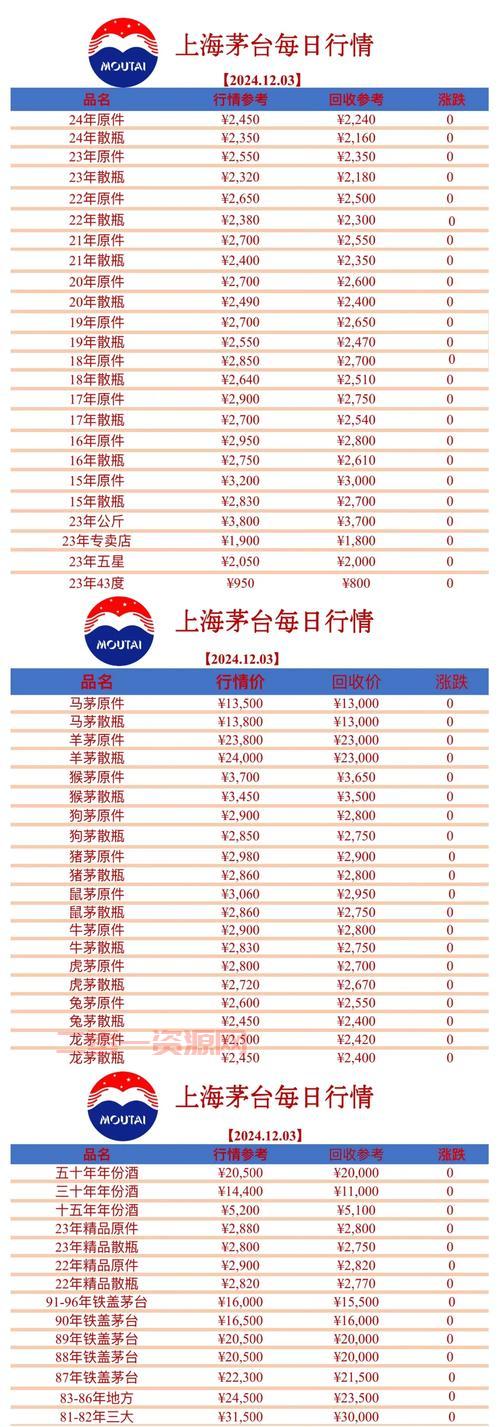今天哥们儿我心血来潮,想把手机里的照片导到电脑上,结果发现数据线插上电脑没反应?这可不行,捣鼓半天,终于搞定,现在就来跟大家分享一下我的“数据线驱动”实战经验。
第一步:开启“开发者模式”
这玩意儿听起来挺玄乎,简单。我拿着我的破手机,找到“设置”,戳进去,再找到“关于手机”,里面有个“版本号”,我就在那儿一顿猛点,大概点七八下,手机就提示我已经进入“开发者模式”!

第二步:打开“U调试”
然后我就回到“设置”里,发现多出来一个叫“开发者选项”的东西,点进去,找到“U调试”,把它打开。这一步就像是给手机和电脑之间搭一座桥,让它们能互相“沟通”。
第三步:连接手机和电脑
这步最简单,拿出我的数据线,一头插手机,一头插电脑。正常情况下,这时候电脑应该“叮咚”一声,然后就开始自动安装驱动。
第四步:安装驱动
自动安装:我的电脑比较给力,插上数据线后,它自己就开始忙活起来,等一会儿,就提示我安装成功。我估计大部分人的电脑都会自动安装,省心!

手动安装:但如果你的电脑没反应,那就得手动安装。我当时也做两手准备,万一自动安装不行,我就去网上搜一下我手机型号对应的驱动程序,还真让我找到!下载下来,按照说明一步步安装就行,也不难。
- 先从网上下载下来一个驱动文件,一般都是压缩包。
- 我把它解压,找到里面一个叫 * 的文件。
- 双击运行这个文件,然后就是一路“下一步”。
- 中间会弹出一个什么协议,我直接选“I accept”,然后继续“下一步”。
- 等进度条走完,驱动就安装好。

第五步:检查是否连接成功
驱动装好后,怎么知道有没有成功?我是在Windows电脑上操作的,按下键盘上的Win+X键,然后选择“设备管理器”。在设备管理器里面,我找到我的手机型号,这就说明连接成功!
提醒大家一句,弄完之后,记得把“U调试”关掉。还有就是,用完数据线,先在电脑上安全弹出设备,再拔数据线,这样比较保险,不然容易出问题。
这回“数据线驱动”的经历,让我感觉自己又掌握一项新技能!以后再遇到类似的问题,哥们儿我再也不怕!